Como Baixar o RG Digital no iPhone: Guia Completo e Atualizado
Ter os documentos sempre à mão no celular já deixou de ser apenas uma tendência — virou uma necessidade. O RG Digital é uma solução prática para quem quer acessar a identidade com rapidez, sem depender da versão física. Se você usa iPhone e quer saber como baixar o RG Digital, este artigo é para você.
Neste guia, vamos mostrar um passo a passo detalhado para instalar o RG Digital no iPhone, além de dicas importantes para garantir que você baixe o aplicativo correto, de forma segura. Aproveite para ficar por dentro das vantagens e resolver todas as dúvidas comuns sobre o documento digital.
Continue a leitura e descubra como manter seu RG sempre no bolso, de forma digital, rápida e confiável.
O que é o RG Digital?
O RG Digital é a versão eletrônica do seu documento de identidade. Ele possui o mesmo valor jurídico do documento físico e pode ser utilizado em diversas situações, como identificação em órgãos públicos, viagens dentro do Brasil e em serviços que exigem apresentação de identidade.
Cada estado brasileiro tem um aplicativo próprio para disponibilizar o RG Digital, por isso é fundamental escolher a versão oficial correspondente ao seu estado. Essa iniciativa visa modernizar o acesso à documentação e facilitar a vida do cidadão, tornando o processo de identificação muito mais ágil.
Por que usar o RG Digital no iPhone?
O iPhone oferece uma experiência intuitiva, segura e integrada com diversos recursos de autenticação, como Face ID e Touch ID. Com o RG Digital no iPhone, você garante praticidade e segurança ao mesmo tempo, além de diminuir a necessidade de carregar a versão física do documento em diversas situações do dia a dia.
Outro ponto positivo é que o documento digital pode ser acessado a qualquer momento, mesmo offline, o que é ideal em viagens ou emergências.
Passo a passo para baixar o RG Digital no iPhone
1. Acesse a App Store
O primeiro passo é abrir a App Store no seu iPhone. O ícone está geralmente localizado na tela inicial do aparelho.
2. Busque o aplicativo correto
Na barra de pesquisa, digite “RG Digital” seguido do nome do seu estado. Por exemplo: “RG Digital São Paulo” ou “RG Digital Rio de Janeiro“. Essa etapa é fundamental para encontrar o aplicativo oficial disponibilizado pelo governo estadual.
3. Verifique o desenvolvedor
Confirme se o aplicativo foi realmente desenvolvido pelo órgão oficial do seu estado. Essa checagem evita golpes e aplicativos falsos. Verifique também as avaliações e comentários de outros usuários, que podem ajudar a confirmar a autenticidade.
4. Faça o download
Após confirmar a autenticidade, toque em “Obter” para baixar o app. Pode ser necessário inserir sua senha do Apple ID ou usar o Face ID/Touch ID para autorizar o download.
5. Configure o aplicativo
Depois de instalado, abra o aplicativo e siga as orientações para registrar seu RG Digital. Geralmente, o app solicitará a leitura do QR Code presente no seu RG físico, além de algumas informações pessoais. Tenha seu documento em mãos para facilitar a validação.
Vantagens de usar o RG Digital no iPhone
Mais praticidade no dia a dia
Você pode sair de casa sem se preocupar em esquecer o documento físico. Basta levar o celular e garantir que o aplicativo esteja atualizado.
Mais segurança
Os aplicativos oficiais contam com protocolos de segurança avançados, que incluem criptografia e validação biométrica. Além disso, em caso de perda ou roubo do celular, é possível bloquear o acesso ao documento remotamente.
Atualizações constantes
A maioria dos aplicativos de RG Digital recebe atualizações frequentes, melhorando a segurança e a usabilidade. Assim, você garante sempre uma experiência otimizada.
O RG Digital substitui totalmente o documento físico?
Embora o RG Digital seja válido em diversas situações, é recomendável manter a versão física em locais onde ainda não há aceitação ampla, como em alguns órgãos federais ou em viagens internacionais. Em território nacional, a aceitação é cada vez mais comum, especialmente em aeroportos e estabelecimentos públicos.
Problemas comuns e como resolver
Alguns usuários relatam dificuldades na leitura do QR Code ou problemas ao validar as informações. Nesses casos, verifique se a câmera do seu iPhone está limpa, se o ambiente possui boa iluminação e se o seu RG físico está em bom estado.
Se o problema persistir, procure o suporte oficial do aplicativo ou entre em contato com o órgão emissor do documento no seu estado.
Quer ver mais guias?
Conclusão
Agora que você sabe como baixar o RG Digital no iPhone, fica muito mais simples manter seus documentos sempre à mão, com segurança e praticidade. A tendência é que cada vez mais serviços aceitem o documento digital, tornando seu uso ainda mais indispensável no dia a dia.
Não deixe para depois: baixe o aplicativo oficial do seu estado, siga o passo a passo e aproveite todos os benefícios que o RG Digital pode oferecer.

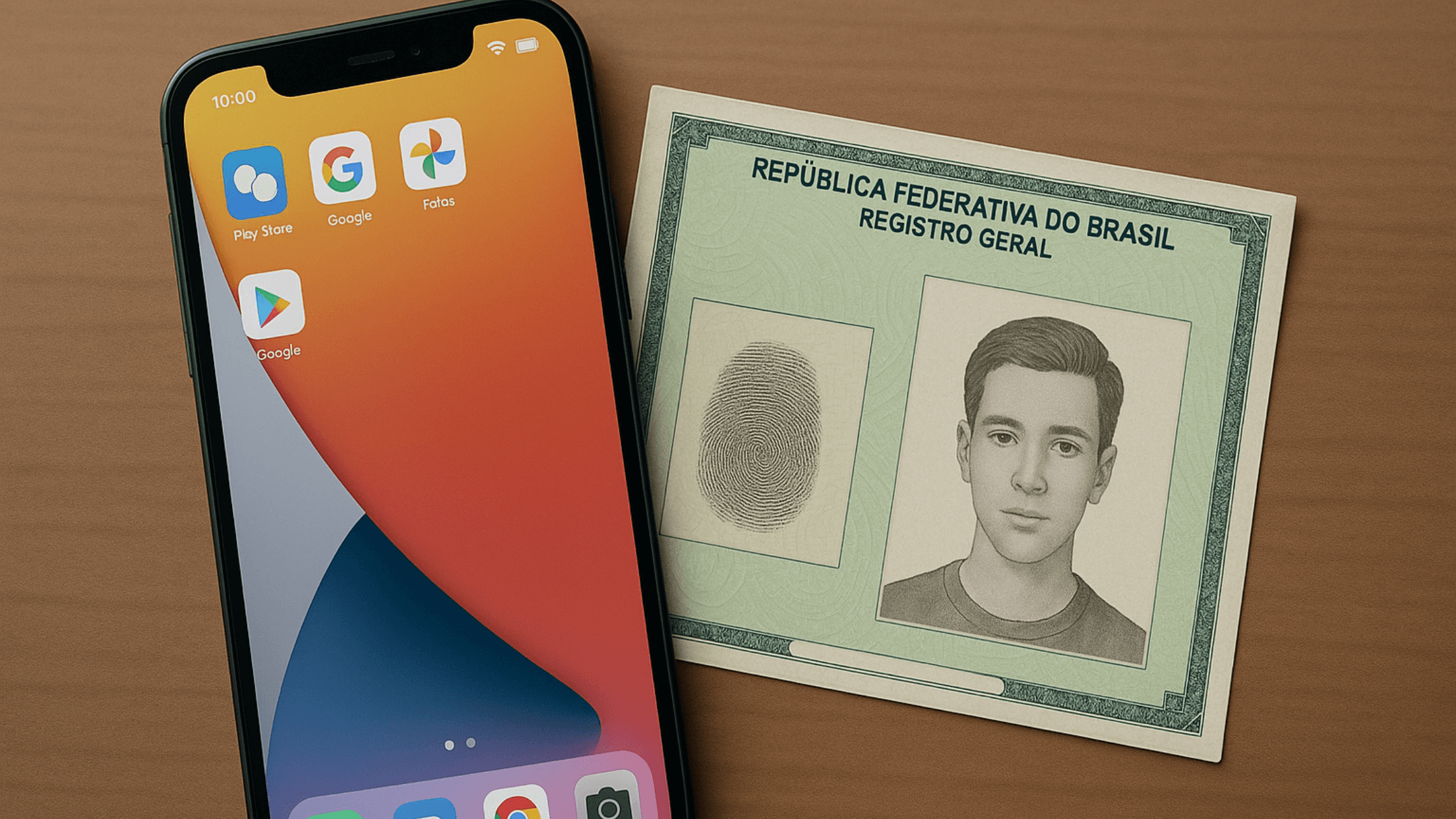
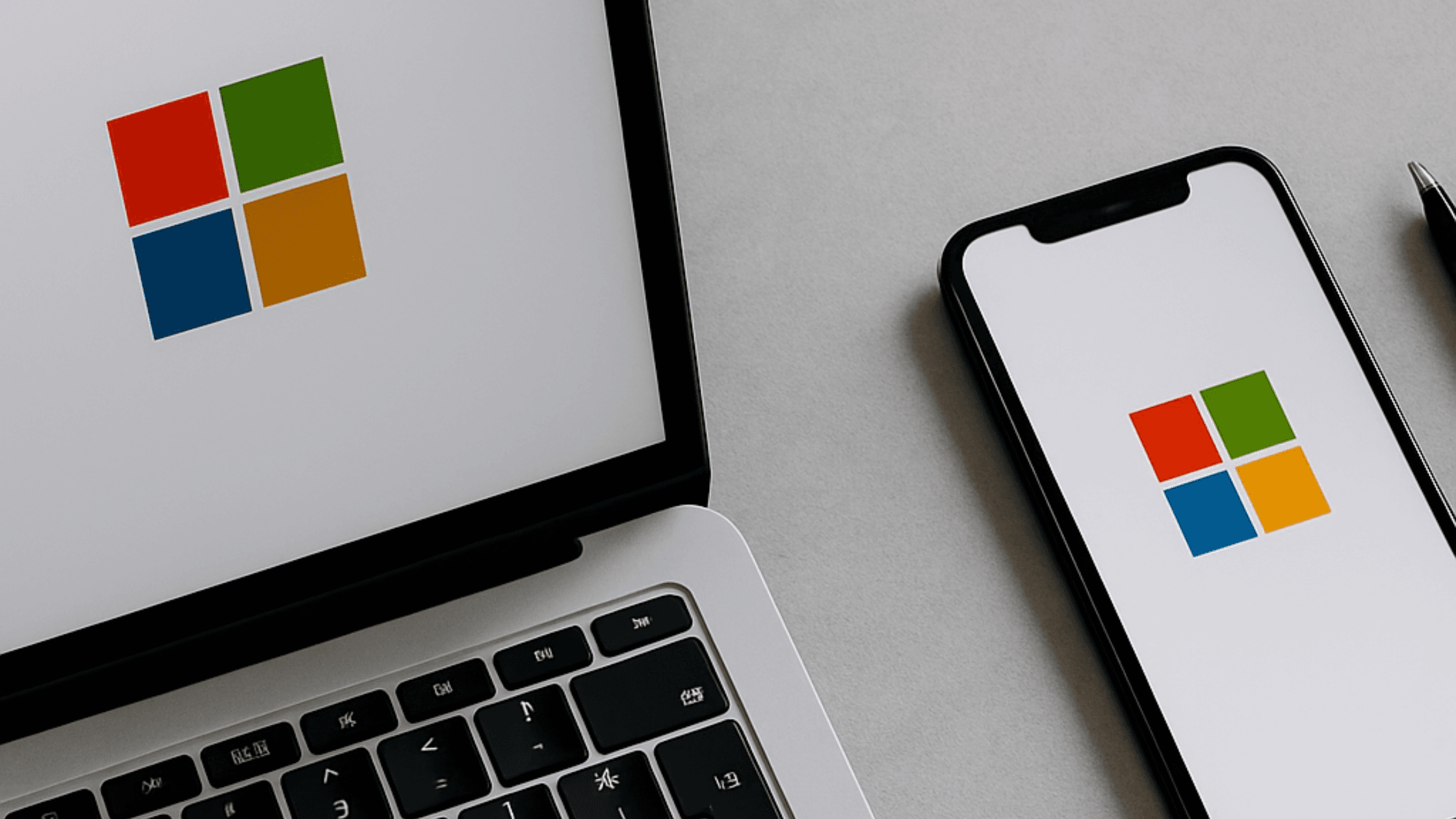
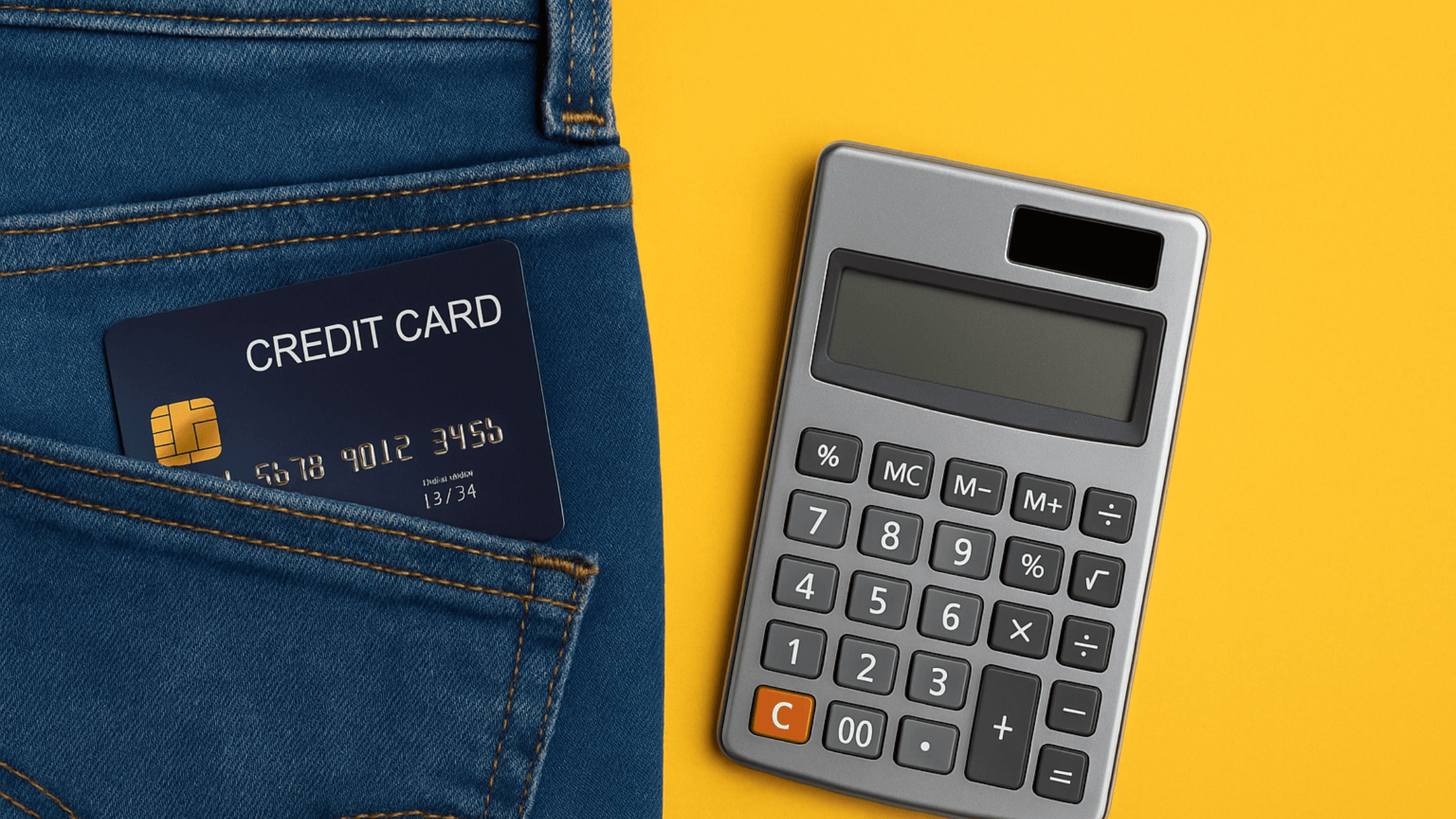
Publicar comentário